Chương 10
Quản lý quyền không gian làm việc và bảng trong Trello Enterprise
Bảng điều khiển dành cho quản trị viên Enterprise cho phép Quản trị viên Enterprise thiết đặt quyền cụ thể có hiệu lực nối tiếp trên tất cả Không gian làm việc, bảng và thành viên.
Thông tin tổng quan về mục
Trong mục này, bạn sẽ tìm hiểu:
Truy cập các quyền về không gian làm việc và bảng
Chọn Quyền không gian làm việc và bảng từ menu điều hướng bên của Bảng điều khiển dành cho quản trị viên Enterprise để truy cập các quyền này.
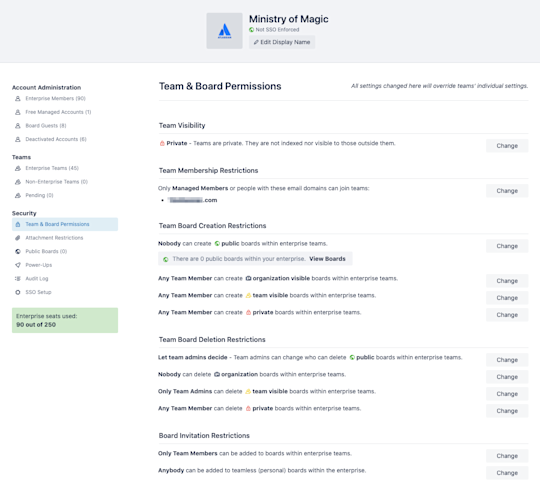
Khả năng hiển thị Không gian làm việc
Khả năng hiển thị Không gian làm việc cho biết Không gian làm việc của bạn được lập chỉ mục bởi các công cụ tìm kiếm hay hiển thị với những người bên ngoài Không gian làm việc. Theo mặc định, Quản trị viên Không gian làm việc kiểm soát cài đặt khả năng hiển thị của bảng từ tab Cài đặt trong Không gian làm việc của họ.
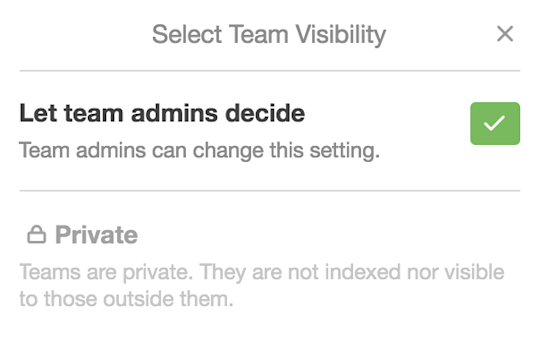
Bạn có thể chọn cho phép Quản trị viên Không gian làm việc kiểm soát quyền xem hoặc bạn có thể thiết lập Không gian làm việc thành riêng tư theo mặc định. Chỉ những thành viên và quản trị viên Không gian làm việc mới có thể truy cập Không gian làm việc riêng tư.
Hạn chế tư cách thành viên trong không gian làm việc
Hạn chế tư cách thành viên trong Không gian làm việc cho phép Quản trị viên Enterprise thực thi các yêu cầu miền email cụ thể đối với một Không gian làm việc.
Theo mặc định, Quản trị viên Không gian làm việc kiểm soát việc thành viên nào có thể tham gia Không gian làm việc của họ từ tab Cài đặt trong Không gian làm việc.
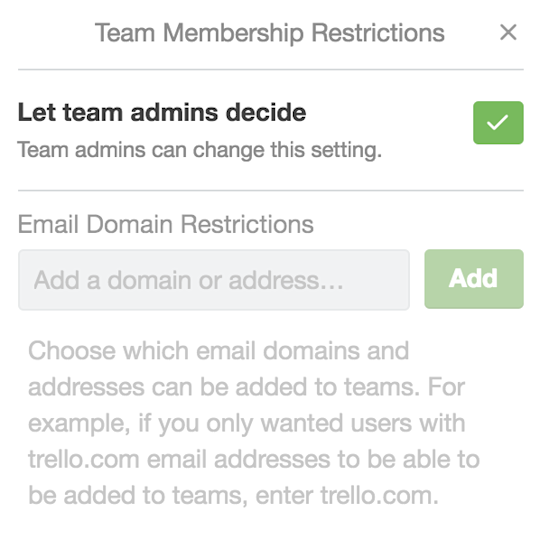
Bạn có thể chọn cho phép Quản trị viên Không gian làm việc kiểm soát tư cách thành viên Không gian làm việc hoặc bạn có thể xác định một danh sách các miền email được phê duyệt. Cách làm này giúp ngăn Quản trị viên Không gian làm việc thêm những thành viên có tài khoản không được đăng ký vào một miền có trong danh sách được phê duyệt.
Hạn chế tạo bảng trong không gian làm việc
Hạn chế tạo bảng trong không gian làm việc cho phép Quản trị viên Enterprise chỉ định thành viên có thể tạo bảng.
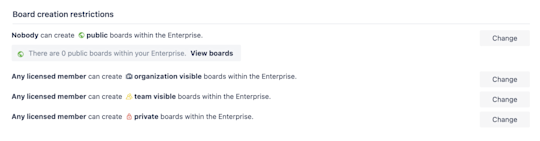
Quản trị viên Enterprise có thể thiết đặt các hạn chế theo loại bảng, bao gồm bảng công khai, bảng hiển thị với Không gian làm việc và bảng riêng tư. Theo mặc định, Quản trị viên Không gian làm việc kiểm soát cài đặt này từ tab Cài đặt trong Không gian làm việc.
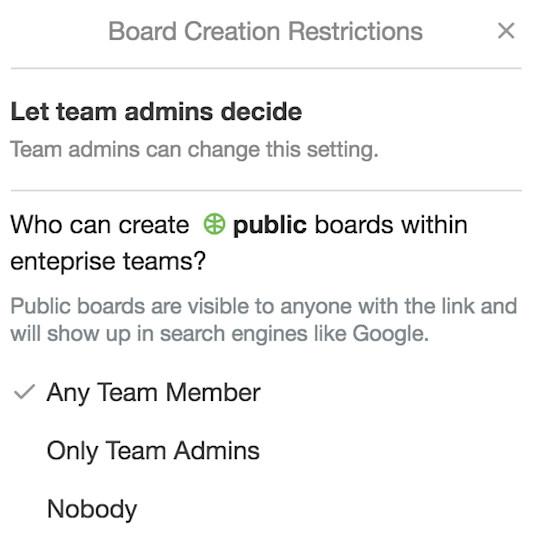
Bạn có thể chọn cho phép Quản trị viên Không gian kiểm soát các hạn chế tạo bảng hoặc bạn có thể xác định những hạn chế này. Quyền tạo bảng có thể được cấp cho mọi thành viên Không gian làm việc hoặc chỉ các Quản trị viên Không gian làm việc.
Bạn cũng có thể hạn chế tạo bảng ở cấp độ Không gian làm việc bằng cách chọn Không ai cả từ các tùy chọn được cung cấp, như vậy kể cả Quản trị viên Không gian làm việc cũng không thể tạo bảng.
Bạn có cần bảng công khai không?
Bảng công khai có một số tác dụng tuyệt vời. Giả sử bạn dự định tạo lộ trình phát triển sản phẩm, bảng cộng đồng người dùng hoặc bảng tài nguyên cung cấp nhiều thông tin bổ ích về nhóm hoặc doanh nghiệp của bạn. Trong những trường hợp đó, việc có bảng hiển thị công khai có thể là lựa chọn phù hợp. Bởi cài đặt này sẽ cung cấp một nơi chuyên biệt cho người dùng, khách hàng và người hâm mộ của bạn, để họ đến tìm hiểu hoạt động đang diễn ra của công ty bạn.
Hạn chế xóa bảng trong không gian làm việc
Hạn chế xóa bảng trong Không gian làm việc cho phép Quản trị viên Enterprise chỉ định thành viên có thể xóa bảng.
Quản trị viên Enterprise có thể thiết đặt các hạn chế theo loại bảng, bao gồm bảng công khai, bảng hiển thị với Không gian làm việc và bảng riêng tư. Theo mặc định, Quản trị viên Không gian làm việc kiểm soát cài đặt này từ tab Cài đặt trong Không gian làm việc.
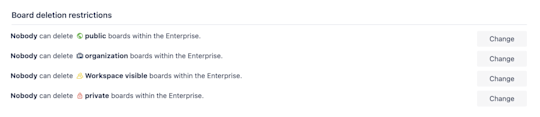
Bạn có thể chọn cho phép Quản trị viên Không gian làm việc kiểm soát các quy định hạn chế xóa bảng hoặc bạn có thể xác định những quy định hạn chế này. Quyền xóa bảng có thể được cấp cho mọi thành viên Không gian làm việc hoặc chỉ các Quản trị viên Không gian làm việc.
Bạn cũng có thể hạn chế xóa bảng ở cấp độ Không gian làm việc bằng cách chọn Không ai cả từ các tùy chọn được cung cấp, như vậy kể cả Quản trị viên Không gian làm việc cũng không thể xóa bảng.
Hạn chế mời vào bảng
Hạn chế mời vào bảng cho phép Quản trị viên Enterprise ngăn chặn thành viên thêm thành viên không thuộc nhóm vào bảng Enterprise.
Theo mặc định, Quản trị viên Không gian làm việc kiểm soát cài đặt này từ tab Cài đặt trong Không gian làm việc.
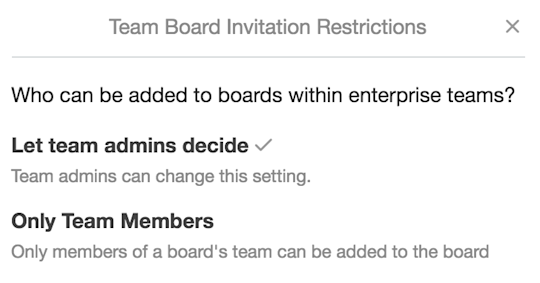
Bạn có thể chọn cho phép Quản trị viên Không gian làm việc kiểm soát các hạn chế mời vào bảng, hoặc bạn có thể thiết đặt các hạn chế sao cho các thành viên chỉ có thể thêm thành viên khác trong Không gian làm việc của họ vào bảng thuộc Không gian làm việc.
Cách làm này để ngăn thành viên Không gian làm việc mời khách và người cộng tác bên ngoài vào bảng.
Hạn chế tệp đính kèm
Quản trị viên Enterprise có thể giới hạn số lượng hệ thống chia sẻ tệp hoặc nguồn tệp đính kèm mà thành viên Không gian làm việc có thể sử dụng trên bảng của họ với cài đặt hạn chế tệp đính kèm. Tùy chọn này giúp công ty bạn đảm bảo kết nối an toàn và thực thi sử dụng các công cụ được phê duyệt.
Theo mặc định, Trello cho phép các thành viên Không gian làm việc đính kèm tệp thông qua liên kết, Google Drive, Dropbox, Box hoặc OneDrive hoặc tải tệp lên từ thiết bị của họ.
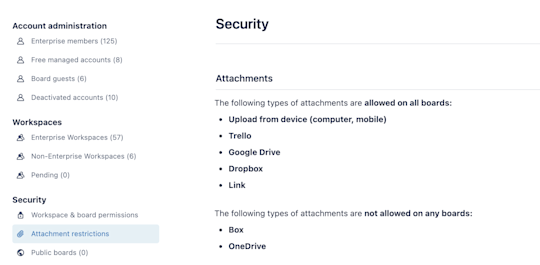
Bạn chỉ cần chọn hoặc bỏ chọn tùy chọn mong muốn để cho phép hoặc hạn chế từ danh sách thả xuống. Lưu ý rằng Trello sẽ luôn cho phép các liên kết đến thẻ hoặc bảng Trello khác.
Tiện ích bổ sung Quản trị
Nhờ có tính năng Tiện ích bổ sung Quản trị, Quản trị viên Enterprise có thể dễ dàng kiểm soát những tích hợp của bên thứ ba mà thành viên Không gian làm việc có thể bật trên các bảng trong Không gian làm việc của họ.
Họ cũng có thể xem nhanh các Tiện ích bổ sung hiện được bật, Tiện ích bổ sung sẵn có và Tiện ích bổ sung hạn chế.
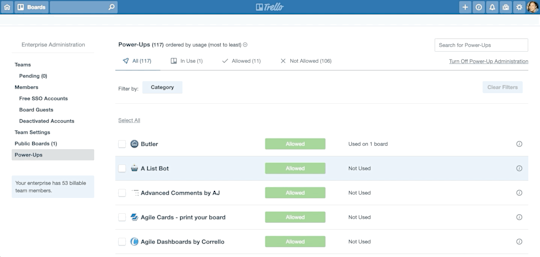
Bạn có thể cho phép hoặc tắt các tích hợp riêng lẻ hoặc với số lượng lớn.
- Chọn ô tích ở bên trái của từng Tiện ích bổ sung bạn muốn tắt (hoặc bật lại).
- Trong menu thao tác được tô vàng ở đầu danh sách Tiện ích bổ sung, chọn Thay đổi quyền.
- Từ danh sách thả xuống, chọn cho phép Tiện ích bổ sung đã tắt trước đó hay không cho phép Tiện ích bổ sung hiện có.
Bạn muốn có Tiện ích bổ sung tùy chỉnh?
Trello công khai giao diện lập trình ứng dụng (API) của mình để ai cũng có thể sử dụng. Nhờ đó, công ty của bạn có thể xây dựng Tiện ích bổ sung phù hợp với nhu cầu riêng của toàn thể công ty hay thậm chí các nhóm cụ thể. Tìm hiểu thêm về việc tạo Tiện ích bổ sung tùy chỉnh tại đây.
Giờ bạn đã thành thạo phần cài đặt trên toàn Enterprise, chúng ta sẽ tiếp tục tìm hiểu về việc bảo mật quá trình đăng nhập Trello.